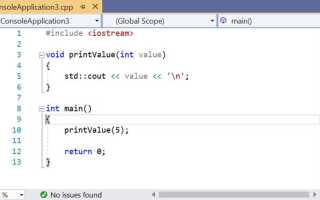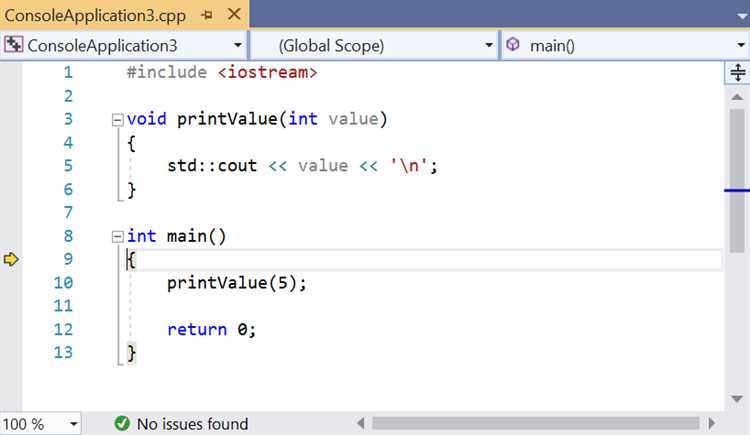
При работе с Visual Studio важно понимать, что возможности среды выходят далеко за рамки простого запуска и компиляции кода. Отладка – это ключевой этап, на котором выявляются ошибки, анализируются алгоритмы и проверяется логика работы приложения. Грамотная настройка и использование инструментов отладки позволяют сэкономить время и избежать слепого поиска багов.
Visual Studio предоставляет широкие возможности: точечные остановки, отслеживание стека вызовов, изменение значений переменных во время выполнения, логические условия для прерывания исполнения. Эти инструменты полезны как при разработке консольных приложений, так и при работе с многопоточностью или сложными пользовательскими интерфейсами.
Для продуктивной работы с отладчиком необходимо освоить конкретные действия: установка условий для точек останова, переключение между пошаговым выполнением функций, использование панели Immediate для выполнения команд на лету. Также стоит обратить внимание на такие окна, как Watch, Locals, Call Stack, каждое из которых предоставляет информацию, которую нельзя получить при простой трассировке.
Отладка не должна восприниматься как вынужденная мера после появления ошибки. Это часть рабочего процесса, в котором Visual Studio позволяет точно диагностировать и локализовать проблему еще до того, как она проявится в продакшене.
Настройка конфигурации отладки в Visual Studio
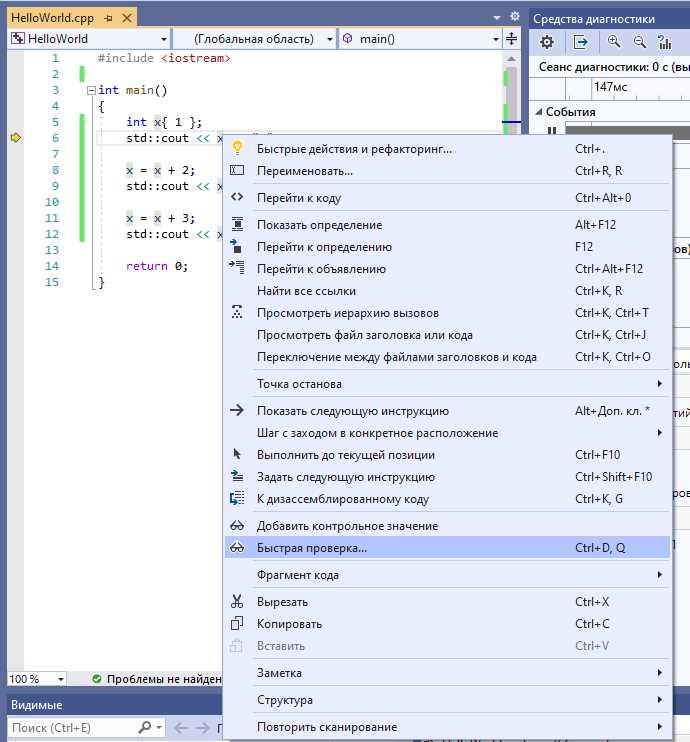
Для начала необходимо выбрать правильную конфигурацию сборки. В верхней панели Visual Studio переключите режим с Release на Debug. Это активирует генерацию дополнительной отладочной информации и отключает оптимизации компилятора, затрудняющие отслеживание кода.
Откройте свойства проекта через контекстное меню в обозревателе решений и выберите пункт Свойства. В разделе Сборка убедитесь, что включена опция Отладочная информация – Полная. В подразделе Отладка задайте путь к исполняемому файлу, если проект использует внешнюю сборку или запускается вне Visual Studio.
Для проектов на C++ важно активировать флаг Generate Debug Info в настройках компоновщика. Это обеспечит генерацию .pdb-файлов, необходимых для отображения символов в отладчике. В .NET-проектах Visual Studio создаёт такие файлы автоматически при включённой конфигурации Debug.
При работе с ASP.NET укажите в настройках веб-приложения использование IIS Express и включите параметр Enable Edit and Continue, чтобы не перезапускать сервер при изменении кода. Для приложений с несколькими проектами задайте основной проект для запуска через Установить как запускаемый проект.
Проверьте, что используется актуальная версия платформы .NET или C++ SDK, и установлены соответствующие инструменты отладки. Это влияет на точность отображения данных и работу таких функций, как горячая замена кода во время исполнения.
Использование точек останова и их параметры
Точка останова устанавливается кликом по левому полю редактора кода или нажатием клавиши F9. Она позволяет приостановить выполнение программы в конкретной строке и проанализировать текущее состояние переменных, стека вызовов и контекста выполнения.
Щёлкните правой кнопкой мыши по установленной точке останова и выберите Условие, чтобы задать логическое выражение. Программа остановится только при выполнении этого условия. Это удобно при отладке циклов или при фильтрации по значению переменной, например: i == 100.
Параметр Hit Count позволяет приостанавливать выполнение не сразу, а через заданное количество срабатываний. Установите, например, остановку на 10-м проходе цикла, чтобы не останавливаться на каждом шаге.
Используйте Disable Breakpoint для временного отключения точки останова без её удаления. Это удобно при переключении между разными сценариями отладки. Для управления множеством точек используйте окно Breakpoints, вызываемое через Ctrl+Alt+B, где доступна фильтрация, группировка и быстрый поиск.
Параметры точек останова сохраняются между сессиями Visual Studio, что позволяет возвращаться к отладке без повторной настройки. Для сложных сценариев целесообразно использовать комбинацию условий, счётчиков и действий в одной точке.
Пошаговое выполнение кода: F10 и F11
В Visual Studio для точной отладки программ используются клавиши F10 и F11, которые позволяют выполнять код по шагам с разными уровнями детализации.
F10 (Step Over) позволяет выполнить текущую строку кода, не заходя в вызовы методов или функций. Это полезно, когда нужно быстро пройти через код, не углубляясь в детали реализации каждого метода. Например, если в программе есть сложный метод, и вы уверены, что ошибки нет внутри него, нажимайте F10, чтобы просто пропустить его вызов.
При нажатии F10 выполняется вся строка, и курсор перемещается к следующей строке в текущем методе или функции. Это удобно при отладке больших блоков кода, когда важно лишь проверить общий порядок выполнения, а не детали реализации отдельных функций.
F11 (Step Into) позволяет «войти» в метод, на который указывает текущая строка, и начать поэтапное выполнение кода внутри этого метода. Это особенно полезно, когда нужно понять, как работает конкретная часть программы или когда возможны ошибки внутри вызова функции.
Использование F11 подходит, когда необходимо проверить каждый шаг выполнения кода внутри метода, отследить данные и поведение переменных на более глубоком уровне. Например, при отладке работы с внешними библиотеками или при анализе алгоритмов.
Ключевое отличие между F10 и F11 заключается в том, что F10 пропускает вызовы функций, в то время как F11 заставляет отладчик входить в них. Важно выбирать правильную клавишу в зависимости от уровня детализации, который требуется для поиска ошибки.
Если после использования F11 нужно вернуться к более высокому уровню, можно воспользоваться комбинацией Shift+F11, которая выйдет из текущего метода и продолжит выполнение кода на уровне, с которого был произведен вход.
Для улучшения процесса отладки важно грамотно комбинировать F10 и F11 в зависимости от сложности и структуры проекта. Например, при работе с большими приложениями часто используют F10 для быстрого пропуска уже проверенных частей кода и F11 для точной отладки ключевых алгоритмов.
Отслеживание значений переменных через окна Watch и Autos
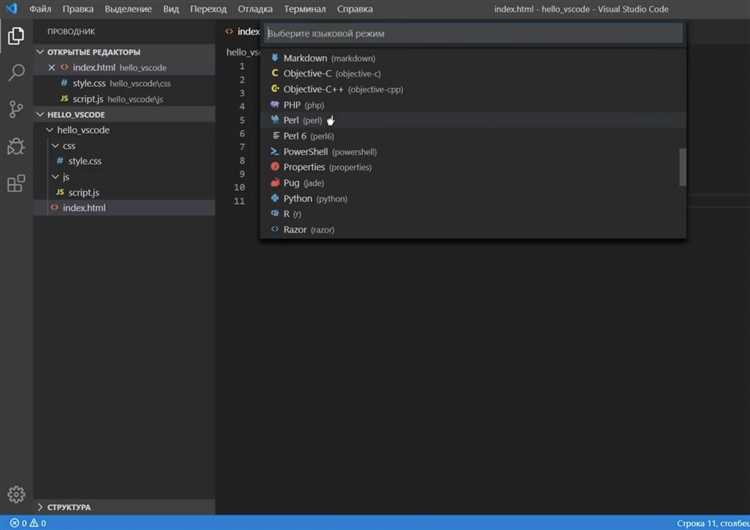
В процессе отладки важно следить за значениями переменных для выявления ошибок и понимания логики работы программы. В Visual Studio для этого используются окна Watch и Autos, которые позволяют эффективно мониторить и анализировать данные переменных в реальном времени.
Окно Watch предназначено для вручную выбранных переменных или выражений. В это окно можно добавить как отдельные переменные, так и сложные выражения. Например, вы можете отслеживать значение переменной на протяжении нескольких этапов выполнения программы или вычислять выражения прямо во время отладки. Для добавления элемента в окно Watch достаточно кликнуть правой кнопкой мыши по переменной в коде и выбрать «Add Watch». Это позволяет следить за конкретными значениями, даже если они не находятся в активном контексте текущего шага выполнения.
Если нужно отслеживать несколько переменных одновременно, окно Watch поддерживает добавление множества строк. Также можно задавать сложные выражения, такие как сравнение значений переменных или вычисления, что расширяет возможности отладки. Например, вы можете отслеживать значение переменной и сразу видеть результат вычислений на основе этого значения.
Окно Autos отображает переменные, которые активно используются в текущем контексте выполнения программы. В отличие от окна Watch, Autos автоматически подбирает переменные и выражения, которые были изменены или вычислены на последнем шаге. Это делает окно Autos удобным для быстрого мониторинга тех данных, которые напрямую влияют на текущий блок кода, не требуя от разработчика вручную выбирать, что отслеживать.
Окно Autos особенно полезно при пошаговой отладке, так как оно фокусируется только на тех переменных, которые актуальны на текущем этапе выполнения. Это позволяет избежать загромождения экрана лишними данными и сосредоточиться на наиболее важных значениях.
Чтобы сделать отладку более удобной, рекомендуется сочетать использование обоих окон. Например, окно Watch можно использовать для отслеживания критических переменных или выражений, а окно Autos – для наблюдения за значениями, меняющимися непосредственно на текущем шаге.
Работа с условными и логическими точками останова
В процессе отладки использование точек останова – важный инструмент для контроля выполнения программы. Условные и логические точки останова позволяют более точно настроить отладку, исключая ненужные остановки в коде и фокусируясь на проблемных участках.
Условные точки останова дают возможность остановить выполнение программы только при выполнении заданного условия. Это полезно, когда нужно отследить только те случаи, когда переменная или состояние программы соответствует определенному условию, например, когда переменная достигает заданного значения или выполняется определенная логика.
- Для установки условной точки останова, щелкните правой кнопкой мыши по точке останова в редакторе кода и выберите Conditions….
- В появившемся окне можно задать условие, которое должно быть истинным для активации точки останова. Условие можно задать в виде выражения, например, x > 100 или flag == true.
- После этого программа будет останавливаться только в тех случаях, когда это условие выполнено, что значительно ускоряет процесс отладки, особенно в циклах или при большом объеме данных.
Логические точки останова (или Breakpoint with Actions) позволяют не только остановить выполнение программы, но и выполнить дополнительные действия, например, вывести информацию о значениях переменных или изменить состояние программы.
- Чтобы установить логическую точку останова, щелкните правой кнопкой по точке останова и выберите Actions….
Логические точки останова особенно полезны для диагностики ошибок в сложных участках кода, где требуется не просто остановить выполнение, но и выполнить дополнительные операции для диагностики.
Правильное использование условных и логических точек останова позволяет сократить время отладки и повысить точность поиска ошибок, особенно в больших проектах с множеством данных и сложной логикой.
Диагностика исключений и работа с окном Call Stack
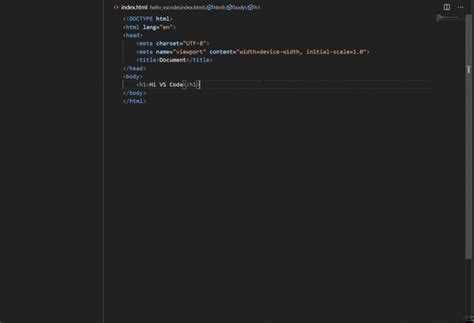
Отладка исключений и анализ стека вызовов – важные этапы в поиске и исправлении ошибок в программе. В Visual Studio для этого предусмотрены специальные инструменты, которые позволяют эффективно отслеживать, какие исключения были выброшены, и какова последовательность вызовов функций, приведших к ошибке.
Диагностика исключений в Visual Studio позволяет настроить отладку так, чтобы программа автоматически останавливала выполнение при возникновении исключений. Это можно настроить через окно «Exception Settings».
- Для доступа к настройкам исключений перейдите в меню Debug и выберите Windows → Exception Settings.
- В окне «Exception Settings» можно настроить, какие типы исключений должны быть перехвачены отладчиком. Например, можно выбрать перехват только определенных исключений, таких как NullReferenceException, или настроить перехват всех исключений.
- Вы можете включить или выключить перехват исключений для разных уровней, что позволяет настроить более гибкую диагностику. При этом отладчик будет останавливаться на строке кода, где произошло исключение, что помогает быстрее локализовать проблему.
После настройки исключений отладчик будет автоматически останавливать выполнение программы в точке, где произошло исключение. Это позволяет анализировать состояние программы на момент ошибки, а также отслеживать переменные и вызовы функций.
Окно Call Stack помогает анализировать стек вызовов и понять, каким образом выполнение программы привело к исключению или ошибке. Стек вызовов отображает последовательность функций, которые были вызваны до текущего момента выполнения.
- Чтобы открыть окно Call Stack, перейдите в меню Debug и выберите Windows → Call Stack.
- Окно Call Stack отображает список всех активных вызовов функций, начиная с самой первой (главной) функции и заканчивая текущей функцией, в которой произошла ошибка.
- Каждая запись в стеке указывает на имя функции, файл и строку кода, где был выполнен вызов. Это дает точное представление о том, какой путь прошла программа до возникновения проблемы.
Для более удобного анализа можно щелкнуть по любому элементу в стеке вызовов, и отладчик откроет соответствующий файл и строку кода, что позволяет быстро переходить между участками программы.
Сочетание диагностики исключений и использования окна Call Stack помогает не только выявлять ошибки, но и глубже понять логику программы, что ускоряет процесс отладки и повышает качество кода.
Анализ переменных в многопоточной отладке
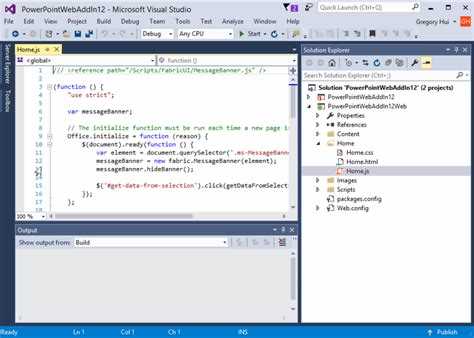
Многопоточные приложения создают дополнительные сложности при отладке, особенно когда речь идет о переменных, которые могут изменяться одновременно в разных потоках. Для эффективного анализа таких переменных важно использовать функции Visual Studio, которые позволяют отслеживать их значения и состояние в разных потоках. Рассмотрим ключевые моменты этого процесса.
В первую очередь, важно понимать, что в многопоточном приложении каждый поток может работать с отдельной копией переменной или совместно использовать одну переменную. В случае общего доступа к переменным, необходимо учитывать синхронизацию, чтобы избежать гонок данных и некорректных значений.
Для анализа переменных в многопоточной отладке используйте следующие возможности Visual Studio:
- Окно «Threads» (Потоки) – позволяет отслеживать все потоки приложения. В этом окне можно переключаться между потоками и анализировать значения переменных, которые актуальны для каждого конкретного потока.
- Окно «Locals» (Локальные переменные) – показывает значения переменных, которые доступны в контексте текущего потока. Для точного анализа важно регулярно проверять, какие переменные доступны в каждом потоке и как их значения изменяются.
- Окно «Watch» (Наблюдение) – даёт возможность отслеживать значения определённых переменных или выражений на протяжении всей сессии отладки, что полезно для наблюдения за переменными, изменяющимися в разных потоках.
- Окно «Call Stack» (Стек вызовов) – позволяет увидеть, какие функции были вызваны и в каком порядке. Это помогает отслеживать, как потоки проходят через код и какие переменные изменяются в каждой конкретной функции.
Особое внимание стоит уделить синхронизации данных. Если несколько потоков обращаются к одной и той же переменной, важно убедиться в правильной синхронизации, чтобы избежать некорректных значений. В Visual Studio можно использовать механизмы, такие как lock (в C#) или mutex (в C++), для защиты переменных от параллельного изменения.
При анализе переменных также стоит учитывать следующее:
- Потоки могут «переключаться» между состояниями, что затрудняет понимание того, на каком моменте выполнения программы находится тот или иной поток. Это требует регулярной проверки значений переменных в каждом потоке.
- В многозадачных приложениях необходимо использовать точку останова (breakpoint) для остановки на критичных участках кода, где происходят изменения значений переменных, а не просто полагаться на стандартные остановки.
- Для точного отслеживания изменений переменных в разных потоках рекомендуется использовать пошаговую отладку, которая позволяет наблюдать изменения значений переменных по ходу выполнения кода.
Иногда переменные могут изменяться неожиданным образом из-за особенностей работы с потоками, таких как потеря синхронизации или гонки данных. В таких случаях Visual Studio предоставляет инструмент Data Race Detection, который позволяет выявить такие ошибки при запуске приложения в режиме отладки.
Также стоит помнить о «периодичности» изменений в многопоточном режиме. Переменная может изменяться не сразу, а по мере того, как потоки выполняются. Использование точек останова в местах записи и чтения переменных помогает предотвратить путаницу и обеспечивает точный анализ их значений в процессе работы приложения.
Вопрос-ответ:
Как использовать точки останова для отладки многопоточного приложения в Visual Studio?
Точки останова в Visual Studio позволяют приостановить выполнение программы на определённой строке кода, что даёт возможность анализировать текущее состояние программы. Для многопоточной отладки можно установить точки останова в критичных местах, например, в местах записи или чтения переменных, которые могут быть использованы в нескольких потоках. Это помогает точно отслеживать, что происходит в каждом потоке и анализировать их взаимодействие. Также можно использовать условные точки останова, которые активируются только при определённых условиях, например, когда переменная достигает заданного значения.
Какие особенности отладки асинхронных задач в Visual Studio?
При отладке асинхронных задач в Visual Studio стоит учитывать, что выполнение кода может продолжаться в другом потоке, в то время как текущий поток ожидания асинхронной операции не будет блокироваться. Для анализа асинхронных задач можно использовать окно «Tasks» (Задачи), которое показывает все активные асинхронные операции. Также полезно работать с функцией «Step Into» для поэтапного анализа кода внутри асинхронной функции. Важно помнить, что отладка асинхронных задач может быть сложнее, так как их выполнение распределяется между несколькими потоками, и нужно отслеживать все контексты, в которых выполняются задачи.
Как анализировать изменение значений переменных в разных потоках?
Для анализа значений переменных в многопоточном приложении используйте окно «Watch» или «Locals». В «Watch» можно добавить конкретные переменные для отслеживания их значений в различных потоках. В окне «Threads» можно выбрать активный поток и проверять переменные, которые актуальны для этого потока. Параллельно рекомендуется использовать точки останова, чтобы остановить выполнение программы в нужный момент, например, когда переменная изменяет своё значение. Это позволяет отслеживать, как различные потоки взаимодействуют с одними и теми же данными, и помогает выявить потенциальные ошибки синхронизации.
Что такое «data race» и как его можно обнаружить в Visual Studio?
«Data race» (гонка данных) происходит, когда два или более потока одновременно пытаются изменить одну и ту же переменную, не синхронизируя доступ к ней. Это может привести к непредсказуемым результатам и ошибкам в программе. Для обнаружения гонок данных в Visual Studio можно использовать инструмент Data Race Detection, который доступен в некоторых версиях среды. Этот инструмент анализирует код на наличие синхронизационных ошибок и предупреждает о возможных гонках данных. Кроме того, правильная синхронизация доступа к переменным с помощью механизма блокировок, таких как «mutex» или «lock», помогает предотвратить эти проблемы.
Как можно отлаживать программу с несколькими точками останова одновременно?
В Visual Studio можно использовать несколько точек останова, что позволяет отлаживать программу на разных участках одновременно. Для этого достаточно установить точки останова на различных строках кода, которые, например, принадлежат разным потокам. Важно правильно настраивать порядок выполнения, чтобы переходить между точками останова в нужной последовательности. Для удобства можно использовать условные точки останова, которые активируются только при выполнении определённых условий, таких как изменение значения переменной. Это позволяет сфокусироваться на конкретных проблемных участках и анализировать программу более гибко.